- Неколико корисника је пријавило да су наишли на ДирецтКс функција ГетДевицеРемоведРеасон није успела са - грешком док играте игрице у оперативном систему Виндовс 11.
- Да бисте решили проблем, ажурирајте инсталиране драјвере, надоградите на најновију верзију ДирецтКс-а, покрените СФЦ скенирање, између осталих исправки наведених у наставку.
- Такође, сазнајте како можете побољшати перформансе рачунара са оперативним системом Виндовс 11 и убрзати их.
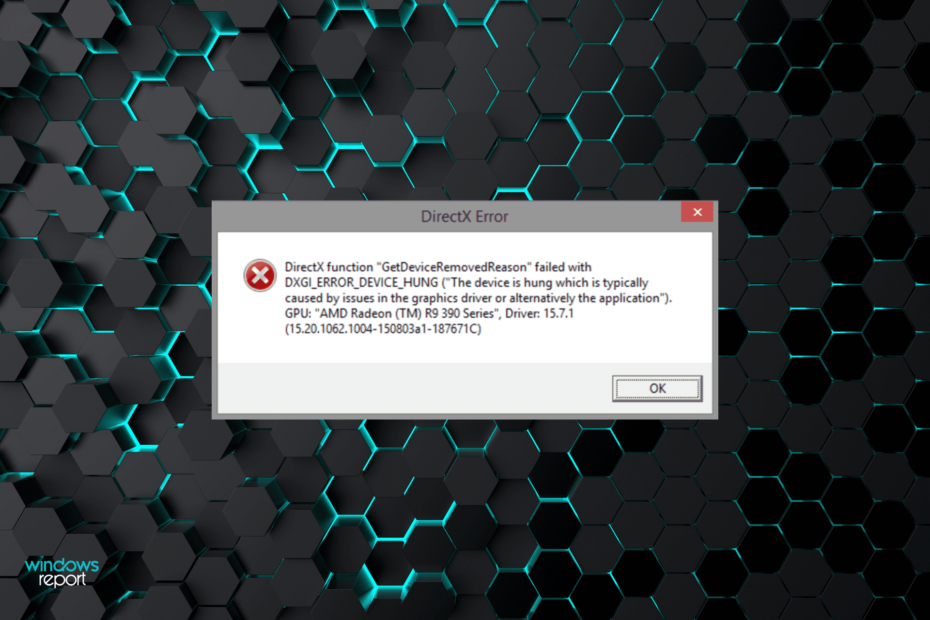
ИксИНСТАЛИРАЈТЕ КЛИКОМ НА ДАТОТЕКУ ЗА ПРЕУЗИМАЊЕ
Овај софтвер ће поправити уобичајене рачунарске грешке, заштитити вас од губитка датотека, малвера, квара хардвера и оптимизовати ваш рачунар за максималне перформансе. Решите проблеме са рачунаром и уклоните вирусе сада у 3 једноставна корака:
- Преузмите алатку за поправку рачунара Ресторо који долази са патентираним технологијама (доступан патент овде).
- Кликните Започни скенирање да бисте пронашли проблеме са Виндовс-ом који би могли да изазову проблеме са рачунаром.
- Кликните Поправи све да бисте решили проблеме који утичу на безбедност и перформансе вашег рачунара
- Ресторо је преузео 0 читаоци овог месеца.
Скоро све врхунске игре које играмо ослањају се на ДирецтКс за ефикасно покретање. Међутим, неколико корисника је пријавило сусрет ДирецтКс функција ГетДевицеРемоведРеасон није успела, након чега следи узрок грешке.
За нормалног корисника, поменути узрок није сам по себи разумљив и потребан је одређени ниво истраживања да би се идентификовао основни узрок заједно са најефикаснијим решењем за њега. Да бисмо олакшали ствари, овај водич смо посветили искључиво овом питању.
У следећим одељцима ћемо вам помоћи да идентификујете потенцијалне узроке и провест ћемо вас кроз кораке за решавање проблема како бисте елиминисали ДирецтКс функција ГетДевицеРемоведРеасон није успела грешка.
Шта узрокује да ДирецтКс функција ГетДевицеРемоведРеасон није успела са грешком?
На грешку се углавном сусрећу корисници АМД ГПУ-а, док се чини да они са Интел или Нвидиа хардвером једва наилазе на њу. У том случају, ваш примарни приступ би требао бити ажурирање управљачких програма.
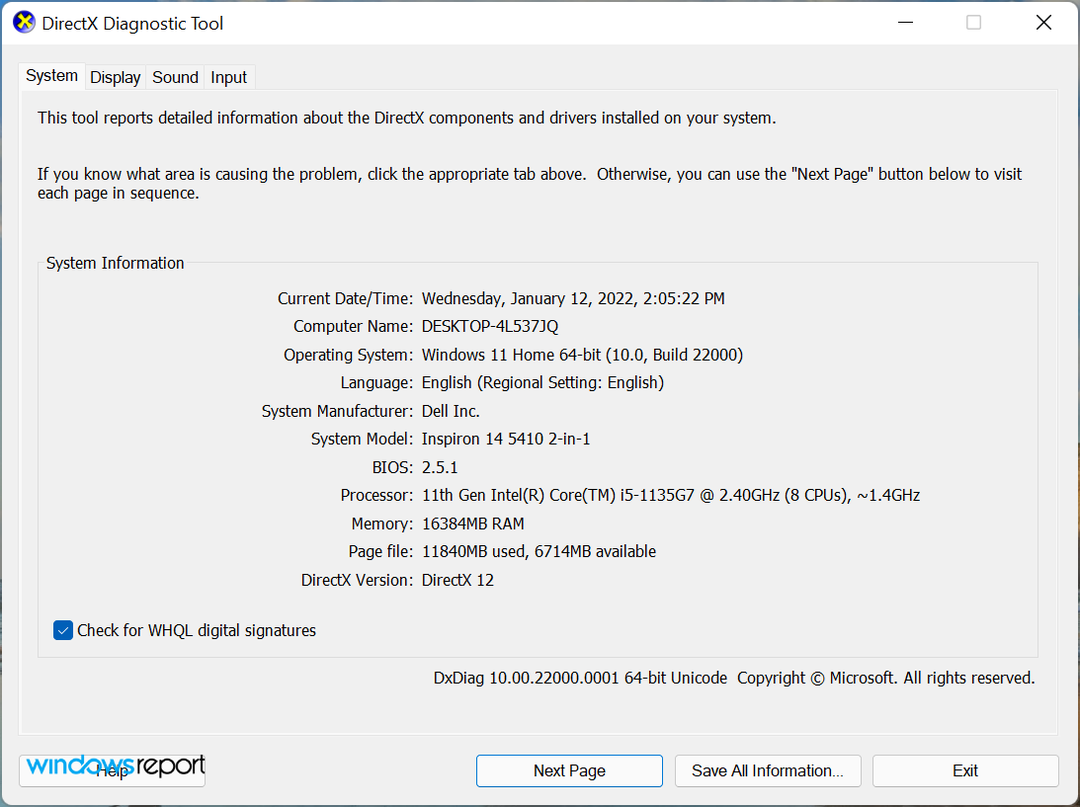
Међутим, конфигурисани план напајања, оштећене системске датотеке или застарела верзија ДирецтКс-а су такође неки од разлога због којих се корисници сусрећу са ДирецтКс функција ГетДевицеРемоведРеасон није успела грешка.
Сада када имате основно разумевање основних узрока, решавање проблема би требало да буде мало лакше јер знате сврху сваке методе. Извршите поправке редоследом којим су наведене за брзо решавање.
Како могу да поправим функцију ДирецтКс ГетДевицеРемоведРеасон која није успела са грешком?
1. Ажурирајте драјвере
- Притисните Виндовс + С да покренете Претрага мени, унесите Менаџер уређаја у текстуално поље на врху и кликните на одговарајући резултат претраге који се појави.
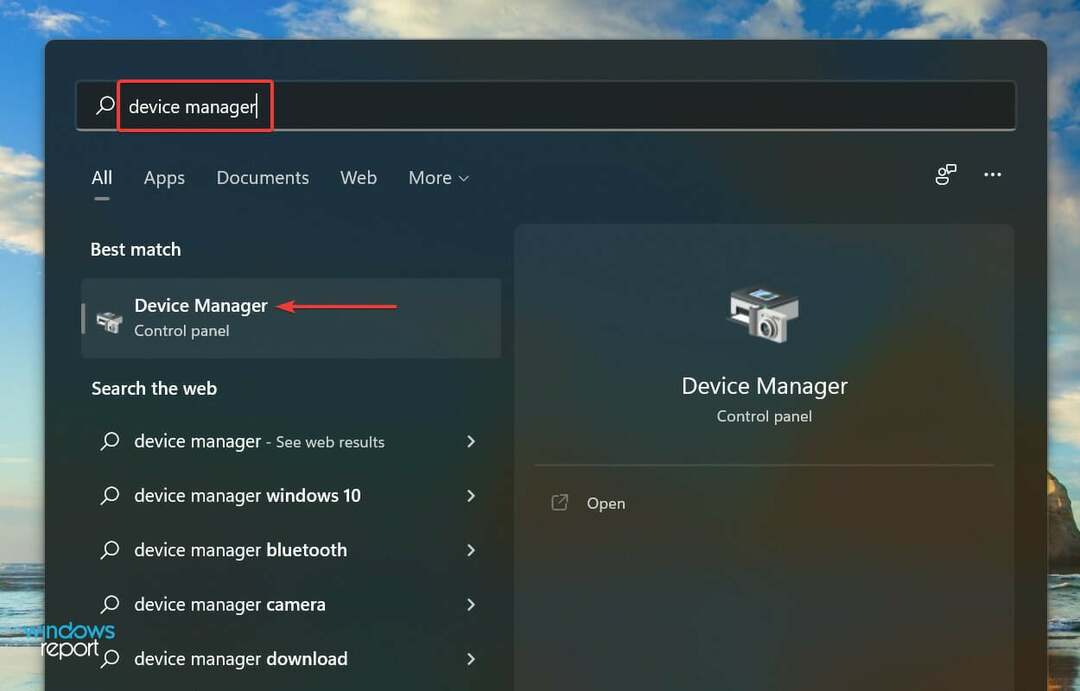
- Двапут кликните на Адаптери за екран унос за проширење и преглед уређаја испод њега.
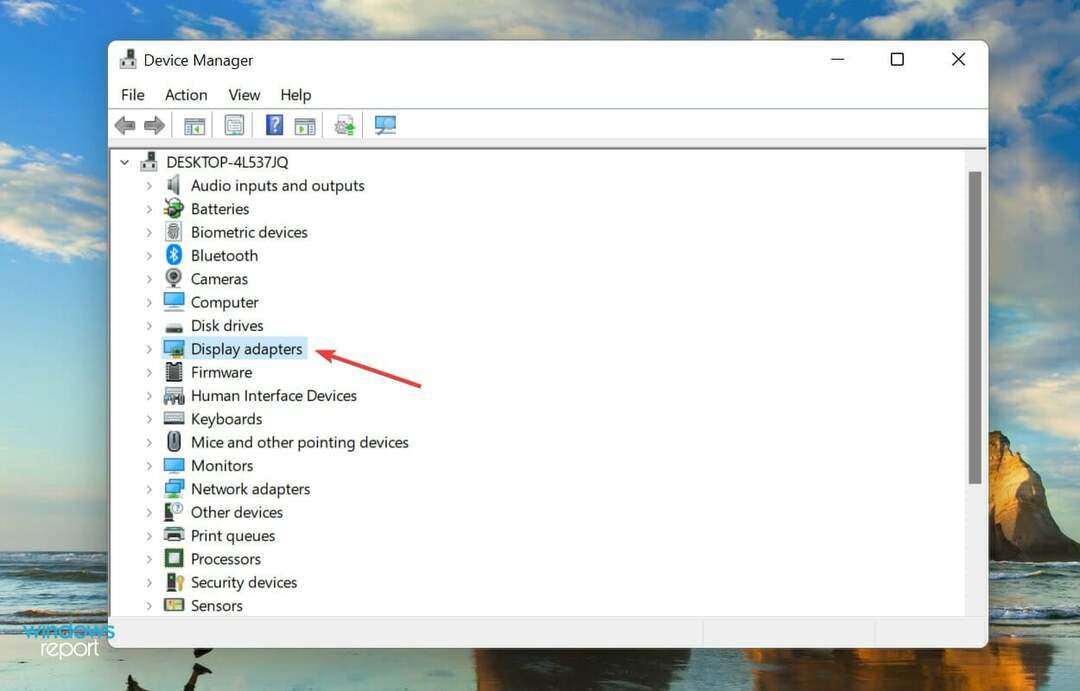
- Затим кликните десним тастером миша на графички адаптер и изаберите Ажурирати драјвер формира контекстни мени.
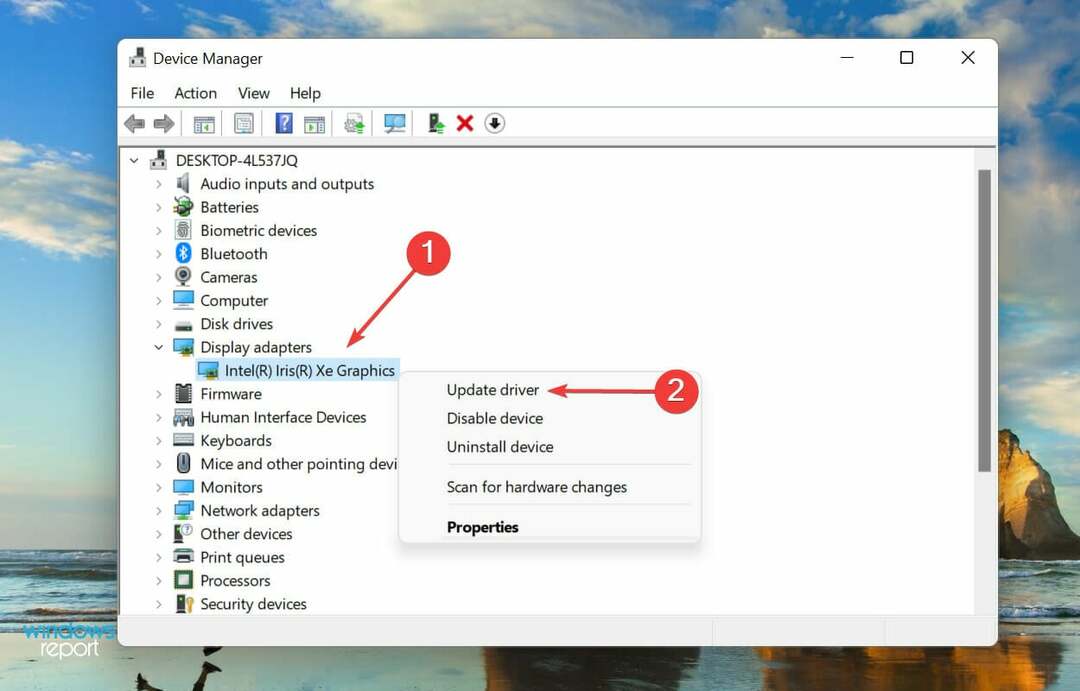
- Изаберите Аутоматско тражење драјвера од две опције наведене у Ажурирајте драјвере прозор.
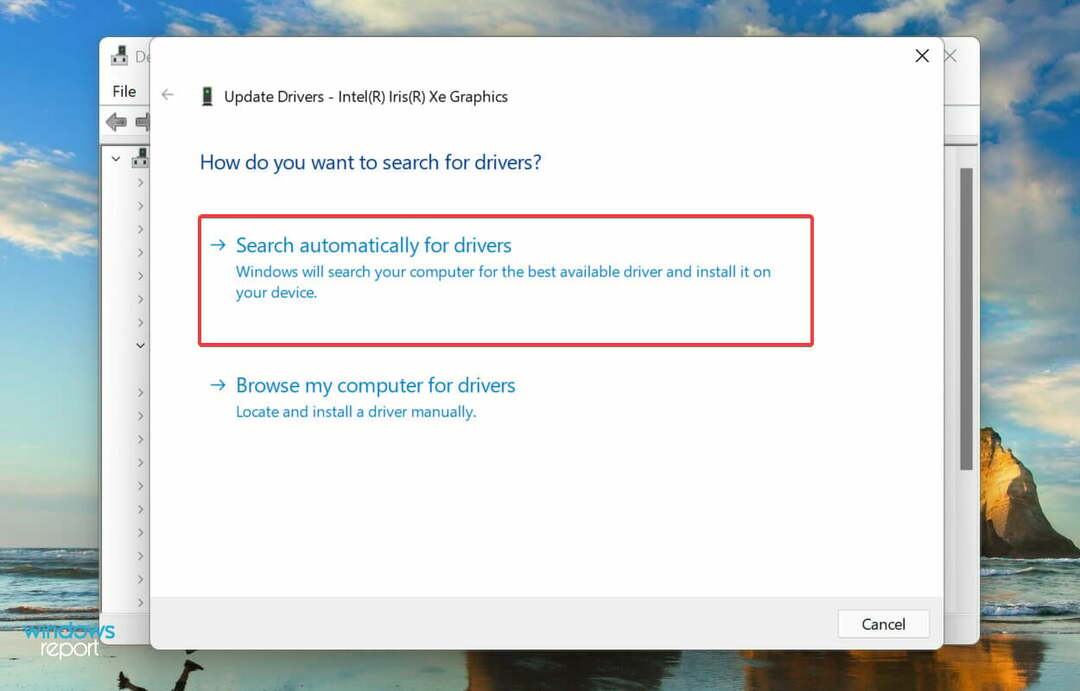
- Сада сачекајте да Виндовс скенира најбољи доступни драјвер на систему и инсталирајте га.
Прошли смо кроз неколико форума да бисмо пронашли најефикасније поправке за уклањање ДирецтКс функција ГетДевицеРемоведРеасон није успела грешка. И у већини њих, корисници су споменули да су првенствено заслужни застарели драјвери.
Иако је већина открила да је то графички драјвер, неки су известили да је и реалтек управљачки програм за звук једнако вероватно да ће изазвати проблем. Када ажурирате графички драјвер, на сличан начин ажурирајте и управљачке програме за звук.
Горенаведена метода Менаџера уређаја само проверава ваш систем да ли има ажурирања драјвера, а ако га нисте раније преузели, вероватноћа да ће управљачки програм бити ажуриран је суморна.
У овом случају препоручујемо провера најновије верзије драјвера у Виндовс Упдате-у или ручно преузимање и инсталирање са веб локације произвођача.
Процес појединачног ажурирања управљачких програма може изгледати као напоран задатак, а апликација треће стране би могла да помогне. Препоручујемо коришћење ДриверФик, наменски алат који скенира све доступне изворе у потрази за ажурирањима и одржава инсталиране драјвере ажурним.
2. Пребаците режим напајања
- Притисните Виндовс + И да покренете Подешавања апликацију и изаберите Напајање и батерија на десној страни у Систем таб.
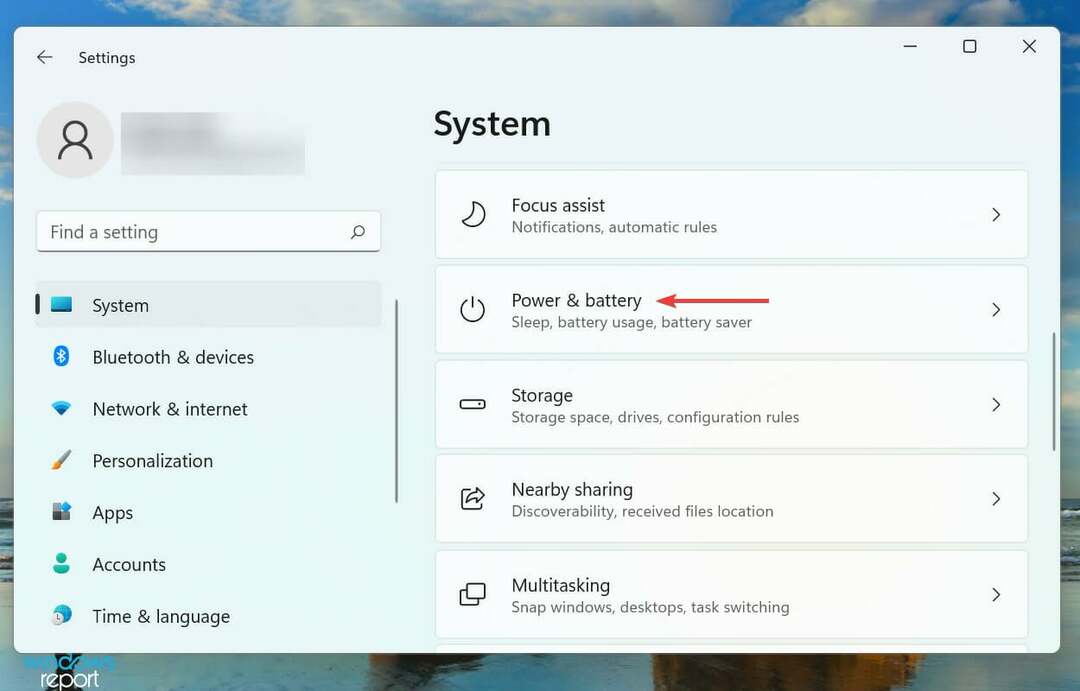
- Кликните на мени поред Режим напајања.
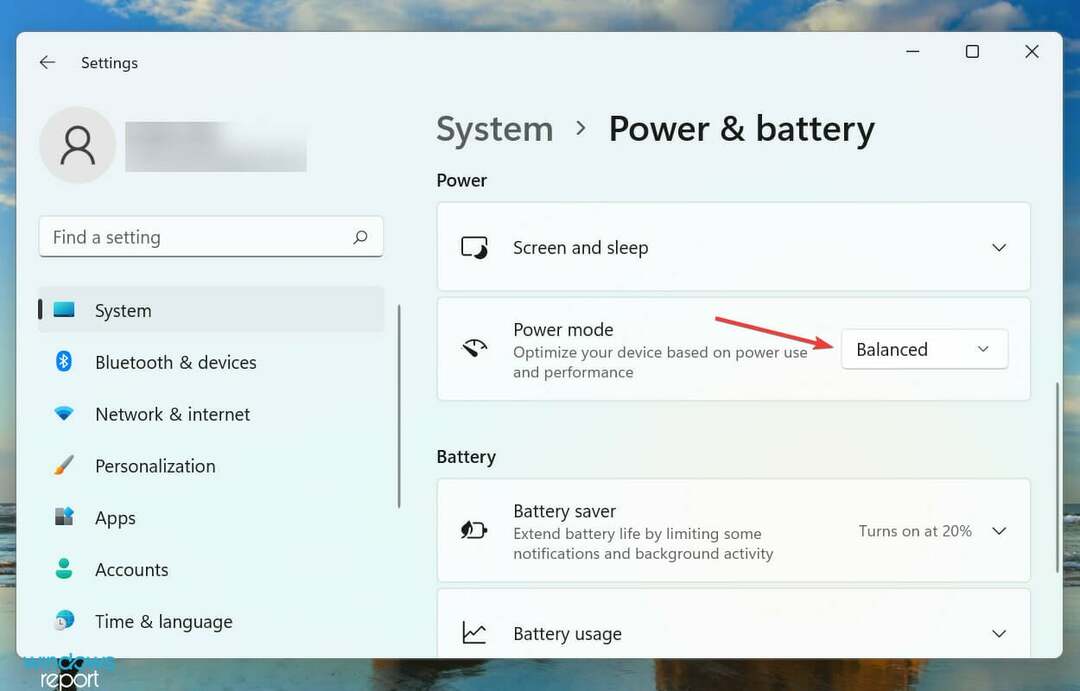
- Сада, изаберите Најбоље перформансе од опција наведених овде.
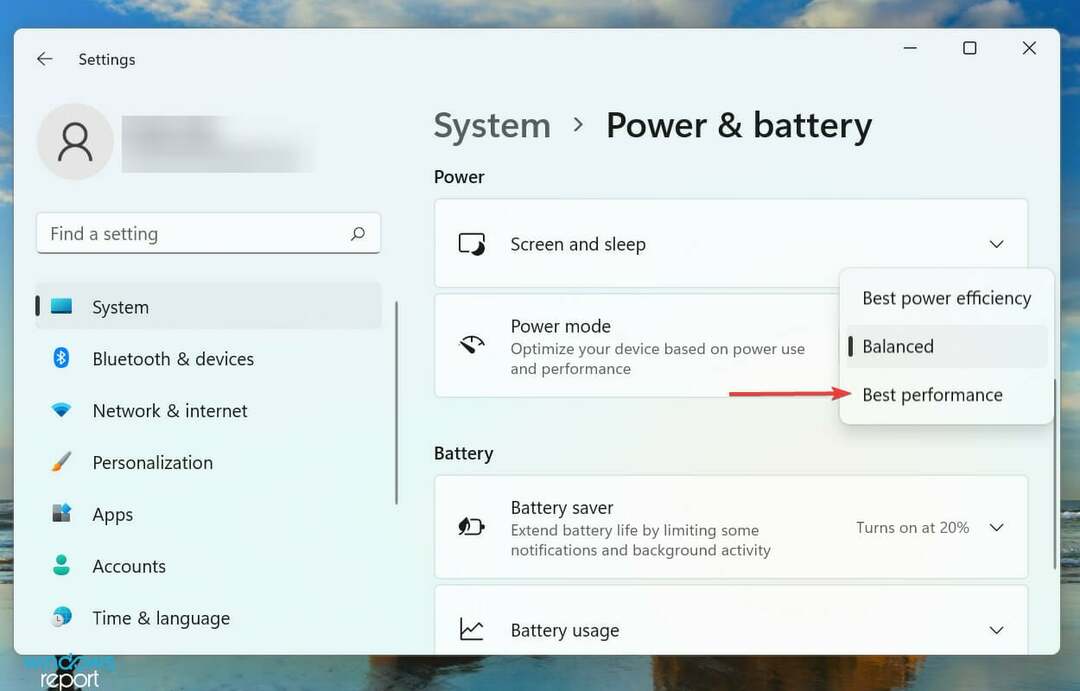
3. Покрените СФЦ скенирање
- Притисните Виндовс + С да покренете Претрага мени. Ентер Виндовс терминал у пољу за текст, кликните десним тастером миша на релевантни резултат претраге и изаберите Покрени као администратор из контекстног менија.
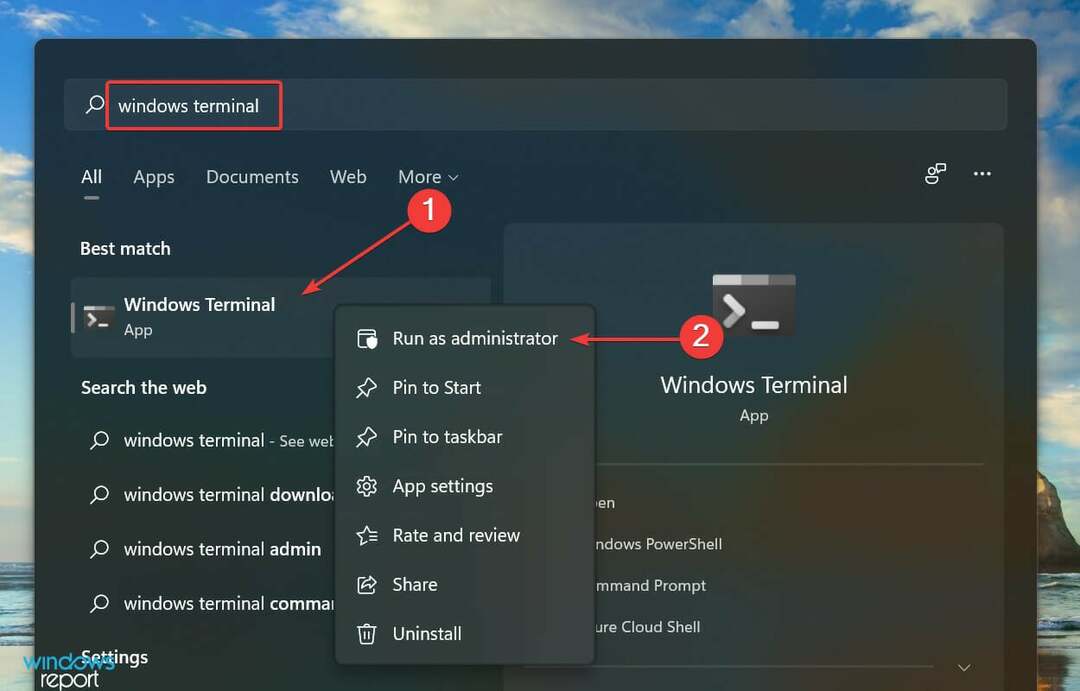
- Кликните да на УАЦ (контрола корисничког налога) промп који се појави.
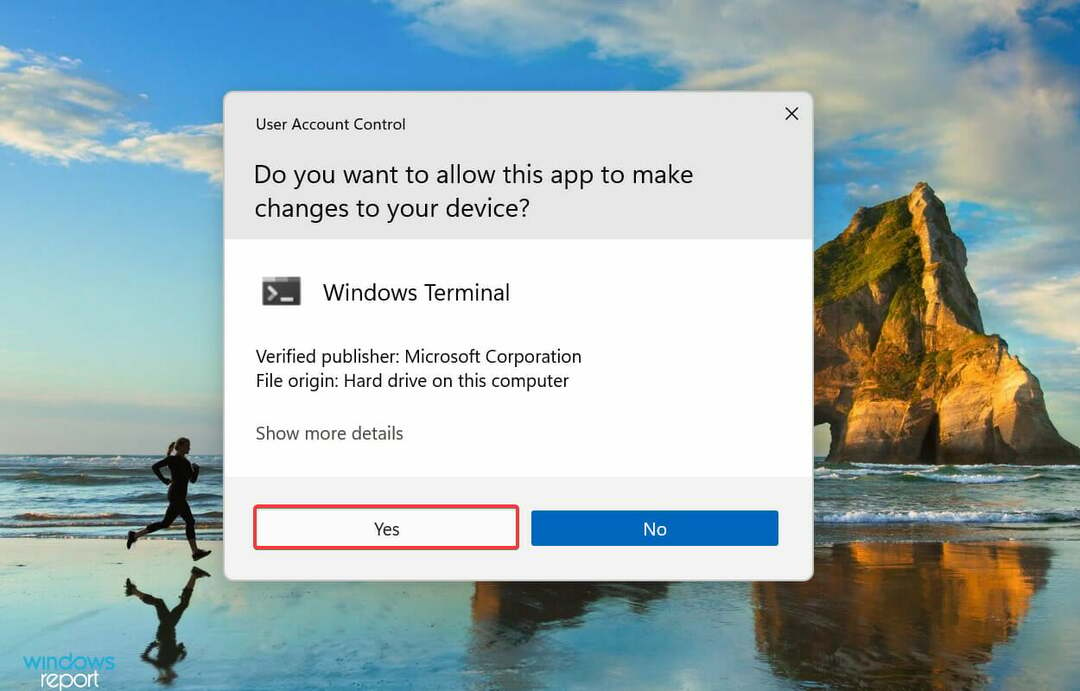
- Затим кликните на стрелицу окренуту надоле на врху и изаберите Командна линија са листе опција. Алтернативно, можете притиснути Цтрл + Смена + 2 лансирати Командна линија у посебној картици.
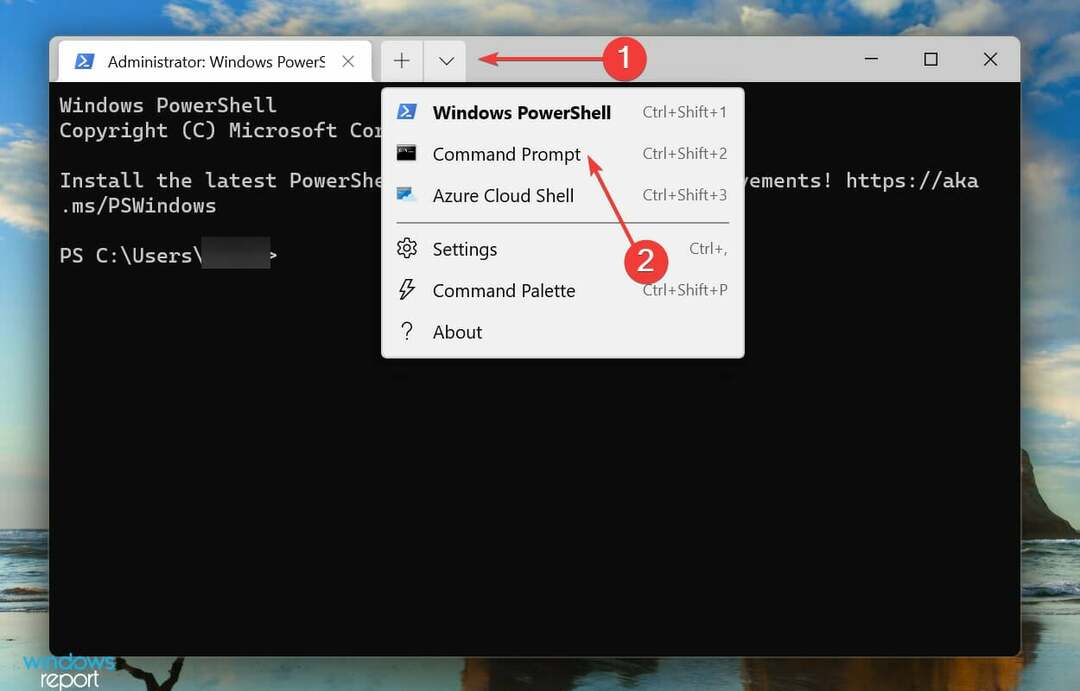
- Сада унесите следећу команду и притисните Ентер покренути СФЦ скенирање:
сфц /сцаннов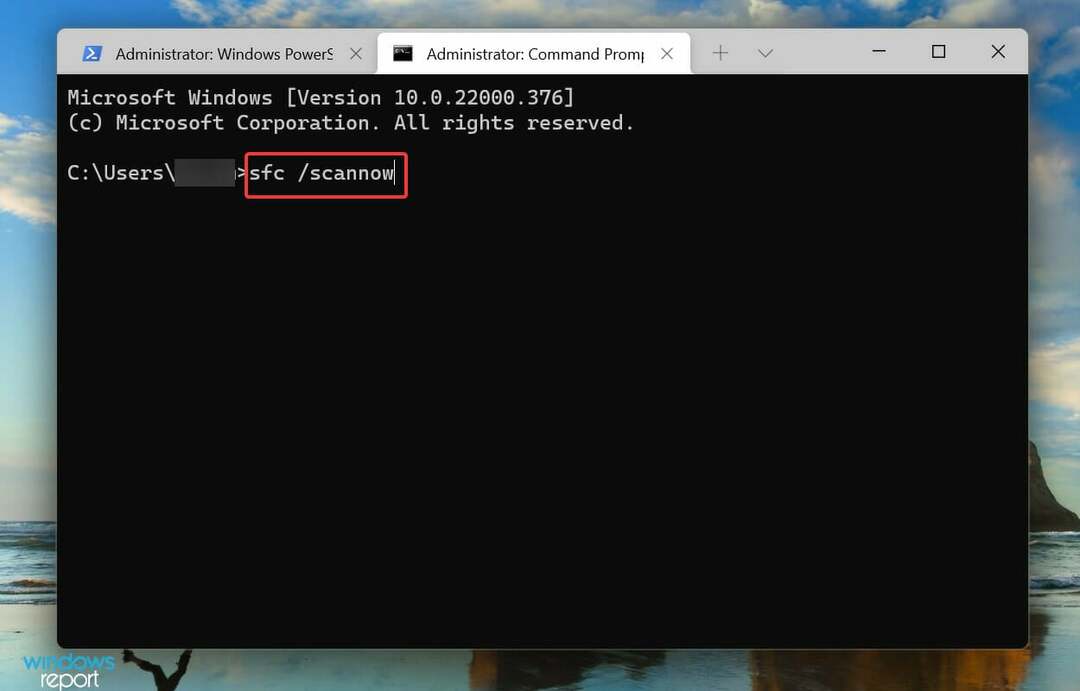
Сачекајте да се скенирање заврши, а затим проверите да ли је ДирецтКс функција ГетДевицеРемоведРеасон није успела грешка је исправљена. Ако не, пређите на следећи метод.
4. Поправите неисправну игру
- Притисните Виндовс + И да покренете Подешавања апликацију и изаберите апликације са листе картица у окну за навигацију са леве стране.
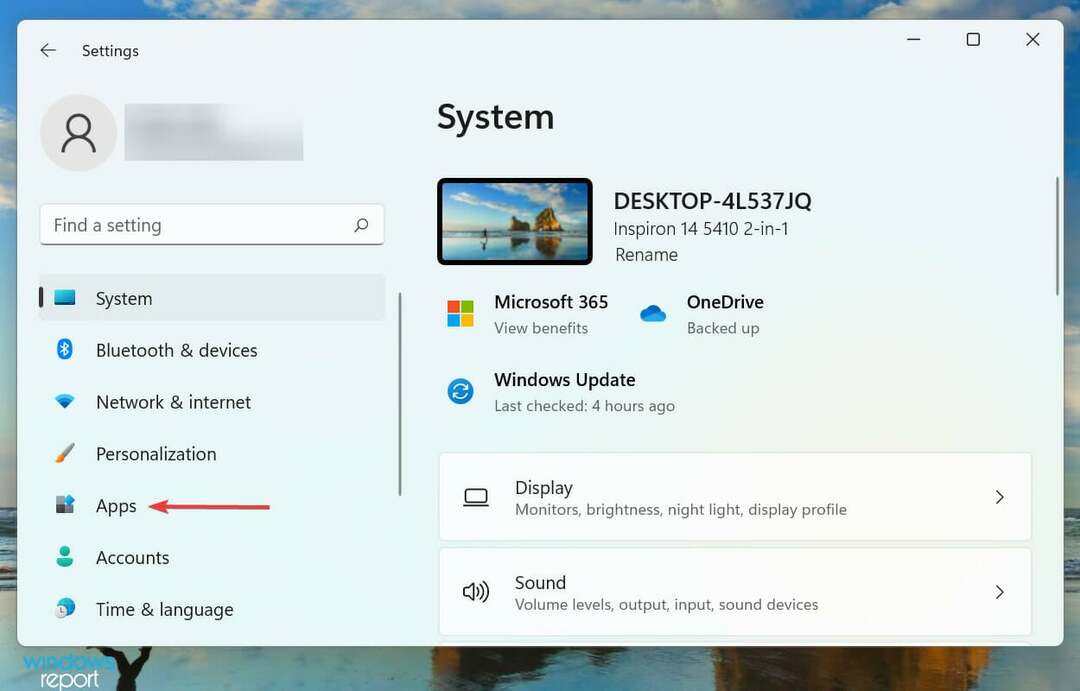
- Кликните на Апликације и функције на десној.
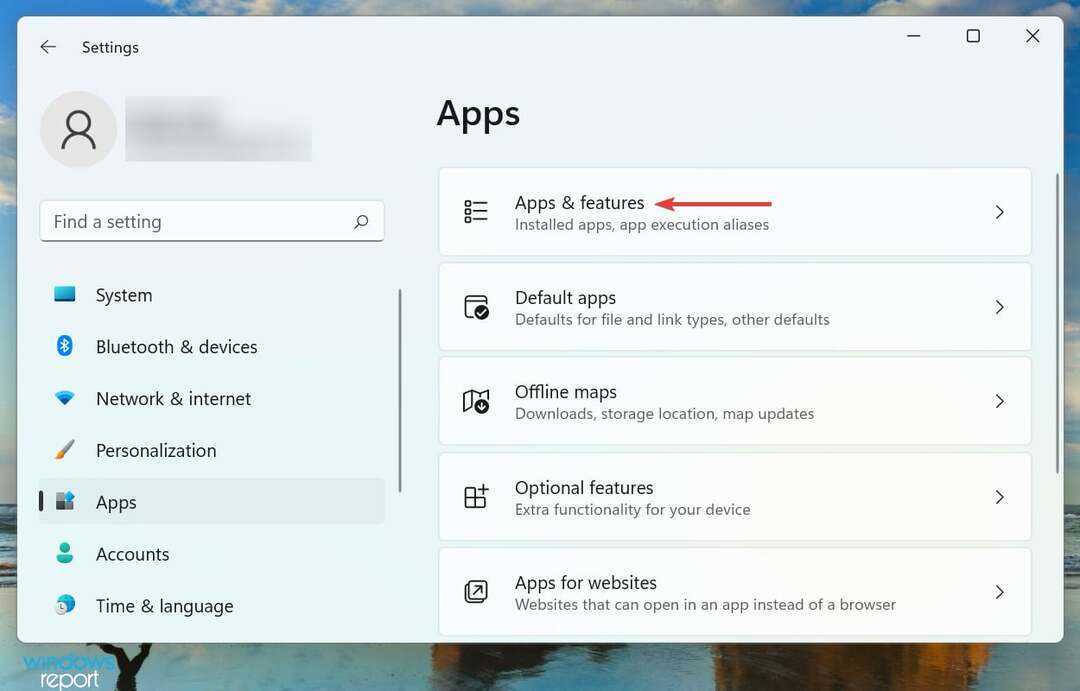
- Сада пронађите проблематичну игру, кликните на троточку поред ње, а затим изаберите Напредне опције из менија.
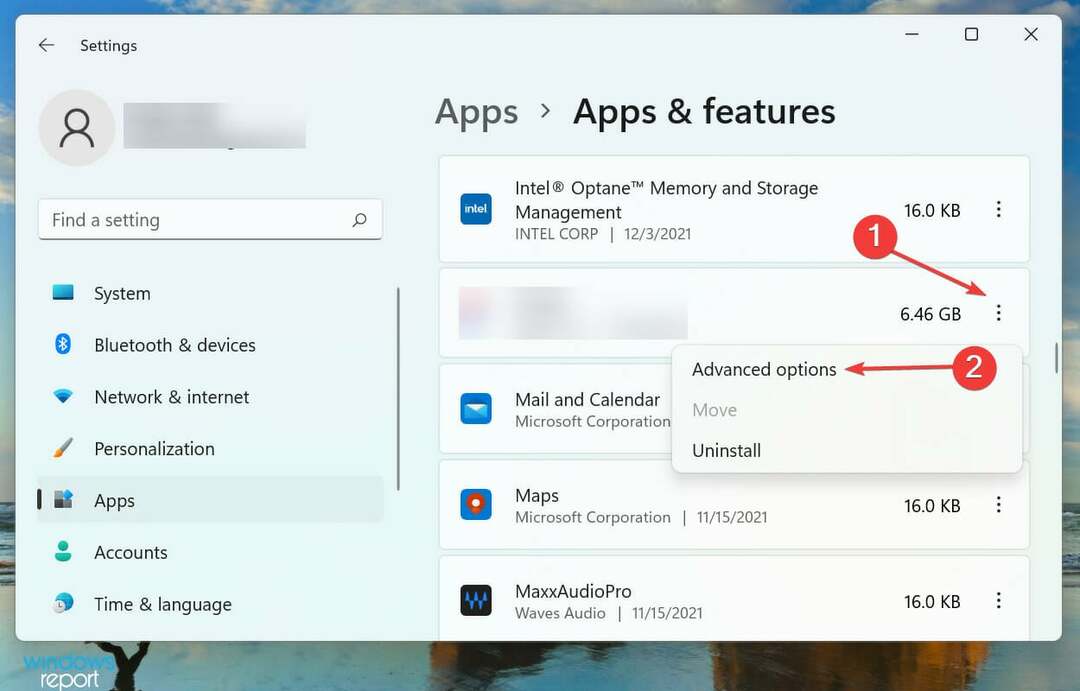
- Кликните на Репаир дугме за покретање процеса.
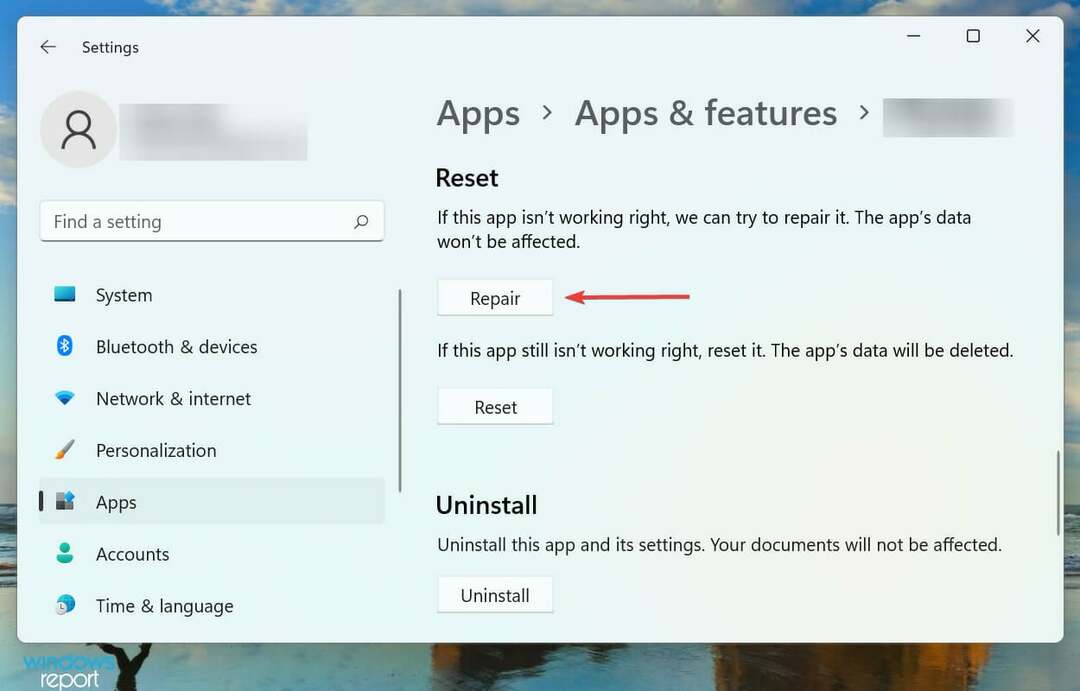
Поправка је један од најједноставнијих метода за уклањање тривијалних проблема са апликацијом. Током процеса, све програмске датотеке се проверавају и оне проблематичне се замењују. Такође, уноси у регистар се верифицирају заједно са инсталационим датотекама.
5. Измените регистар
- Притисните Виндовс + Р да покренете Трцати команду, унесите регедит у пољу за текст и кликните на ок или ударио Ентер да покренете Уредник регистра.

- Кликните да на УАЦ (контрола корисничког налога) промпт који се појављује.
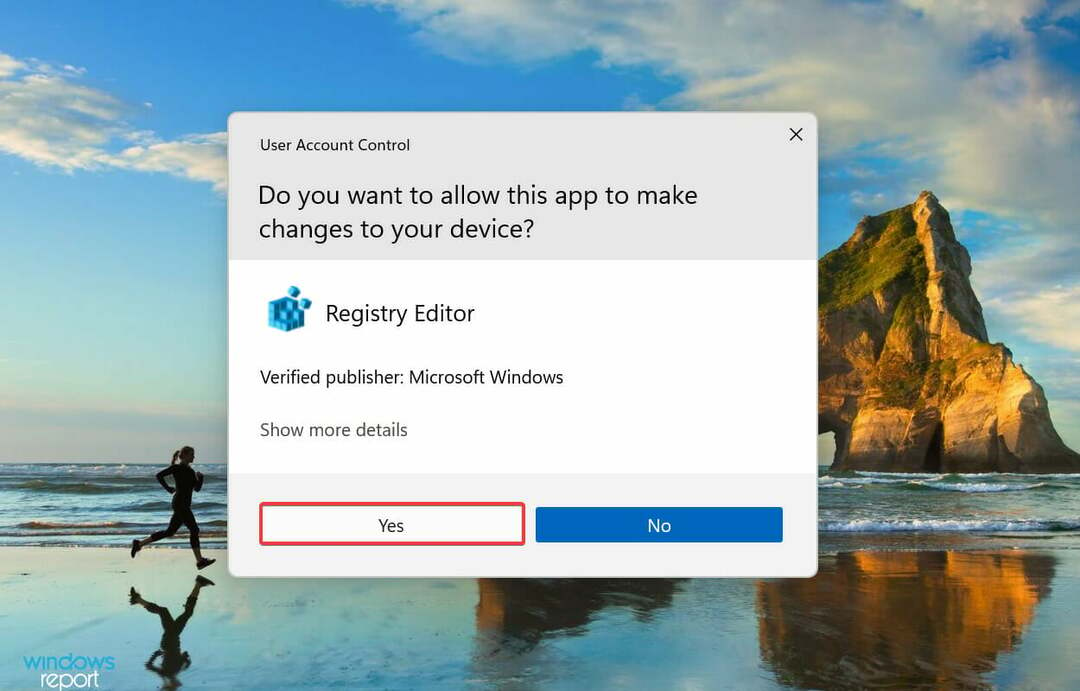
- Налепите следећу путању у траку за адресу на врху и притисните Ентер. Алтернативно, можете се кретати до њега преко окна са леве стране:
Рачунар\ХКЕИ_ЛОЦАЛ_МАЦХИНЕ\СИСТЕМ\ЦуррентЦонтролСет\Цонтрол\ГрапхицсДриверс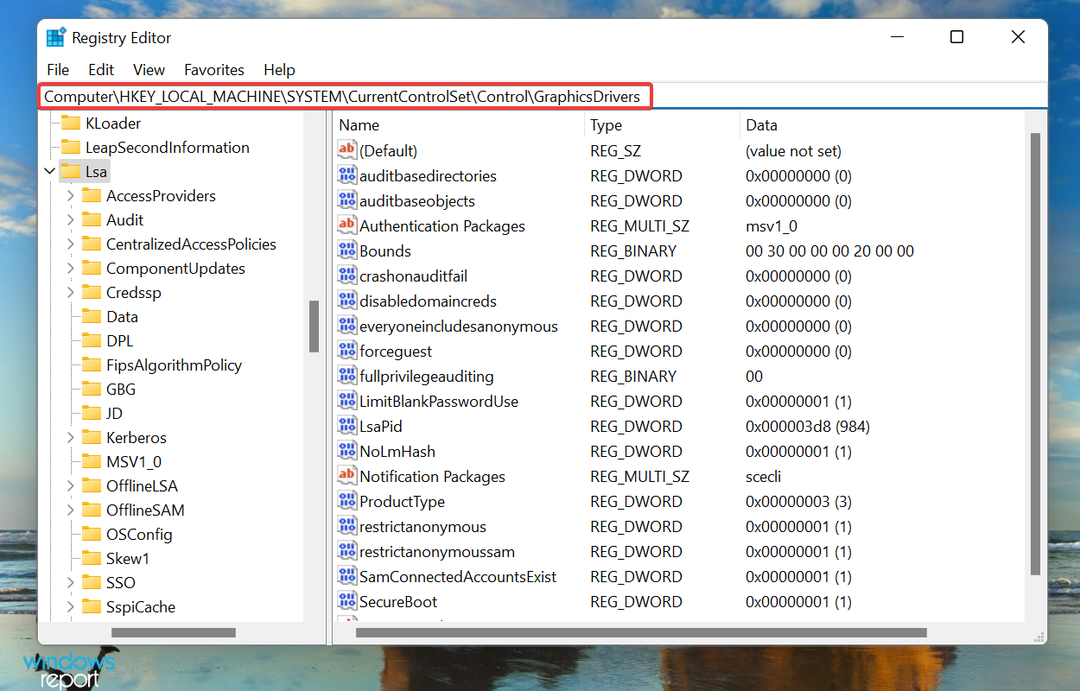
- Кликните десним тастером миша на празан део, пређите курсором преко њега Нова, изаберите ДВОРД (32-битна) вредност из контекстног менија и именујте га као ТдрЛевел.
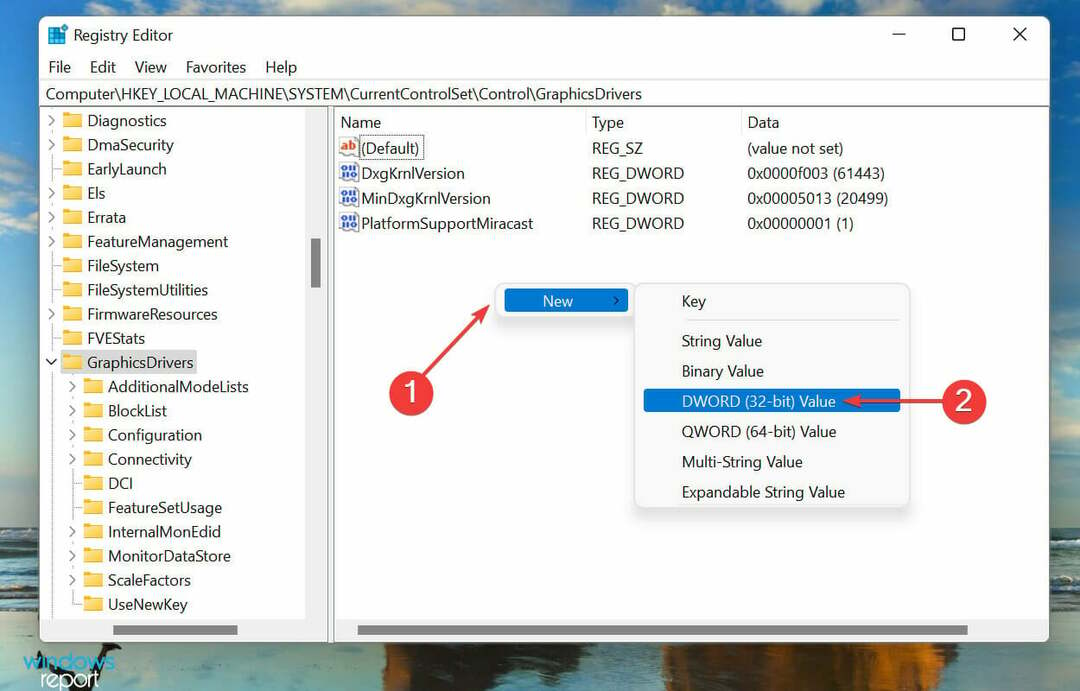
- Сада двапут кликните на креирану вредност, унесите 0 под Подаци о вредности, и кликните на ок да сачувате промене.
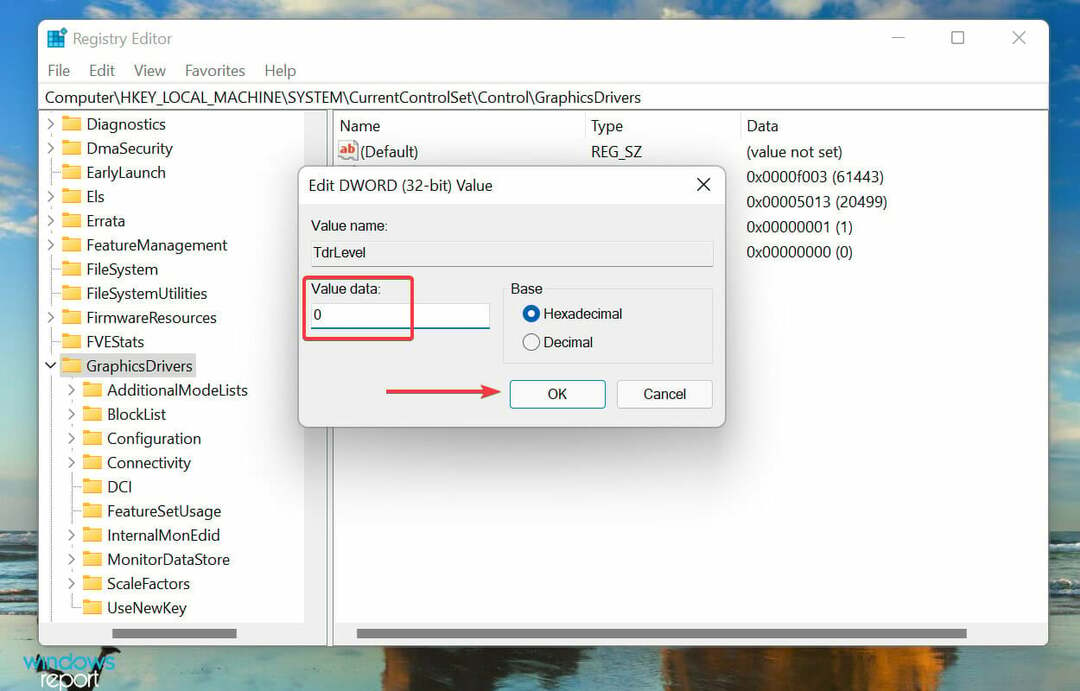
6. Ажурирајте ДирецтКс
- Притисните Виндовс + И да покренете Подешавања апликацију и изаберите Виндовс Упдатее са картица наведених у окну за навигацију са леве стране.
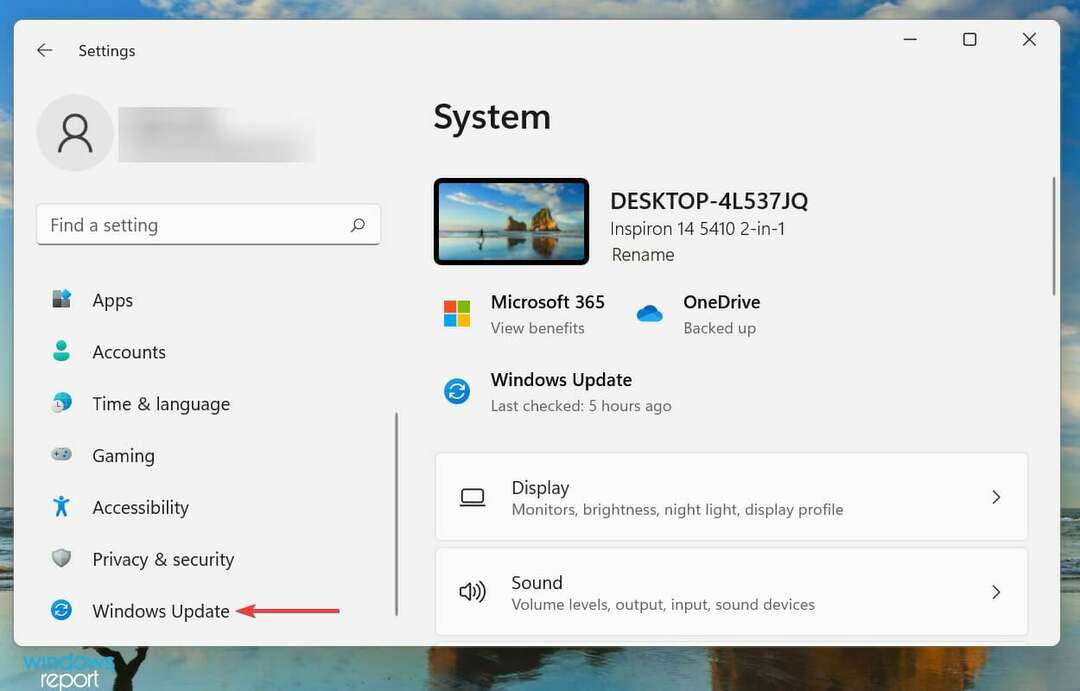
- Затим кликните на Провери ажурирања да бисте скенирали све доступне новије верзије ДирецтКс.
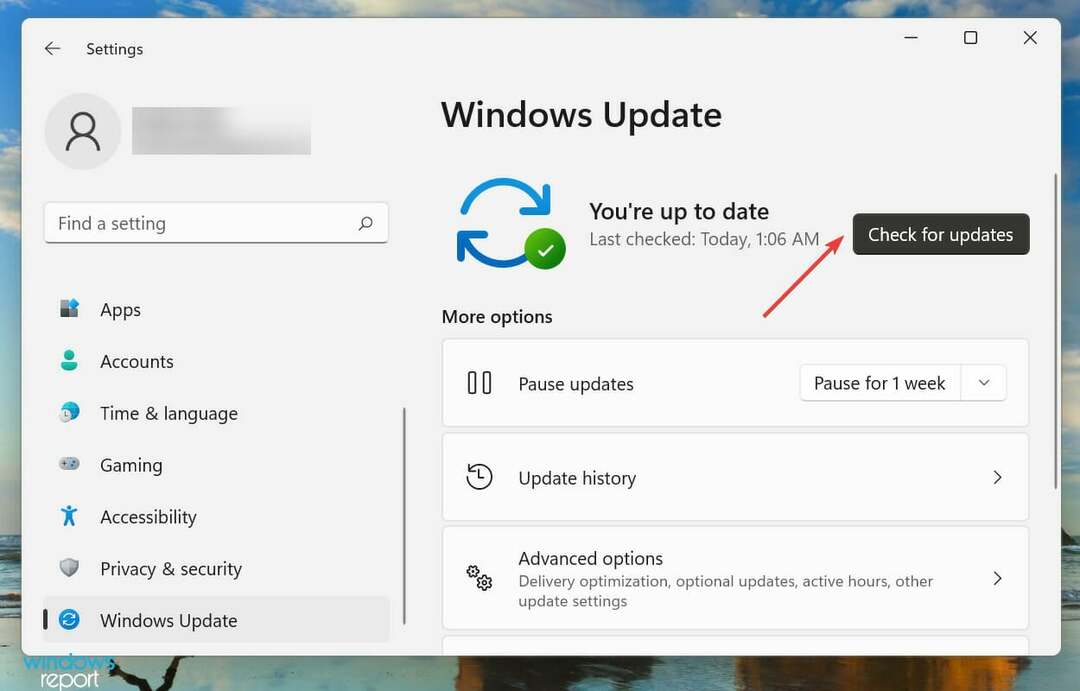
Најновија верзија у време писања овог чланка је ДирецтКс 12 и она нема самостални пакет. То у основи значи да се може инсталирати само преко Виндовс Упдате-а. Дакле, ако пронађете ажурирање за ДирецтКс 12, преузмите га и инсталирајте га.
7. Поново инсталирајте игру
- Притисните Виндовс + И да покренете Подешавања апликацију и изаберите апликације картица са леве стране.
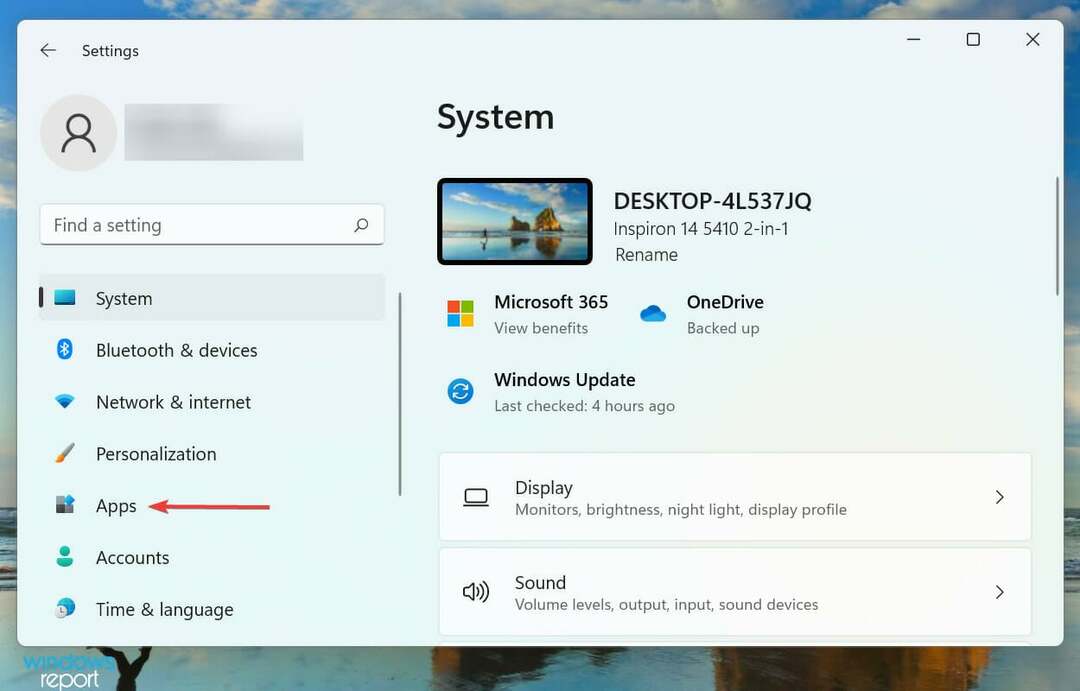
- Затим кликните на Апликације и функције на десној.
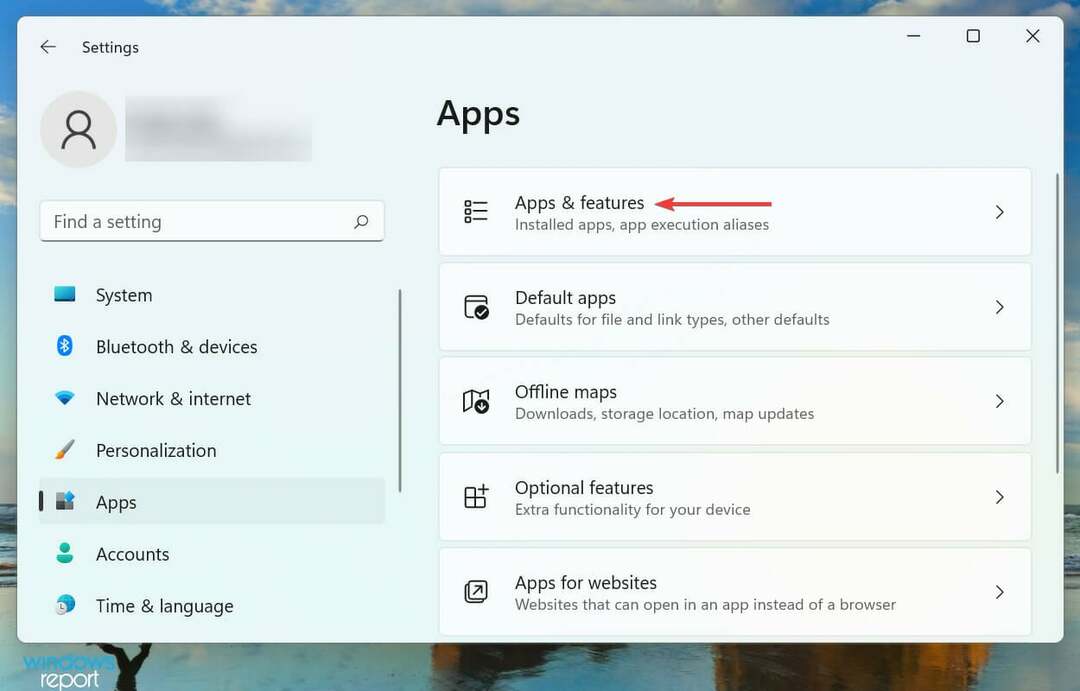
- Пронађите неисправну игру, кликните на троточку поред ње и изаберите Деинсталирај из менија.
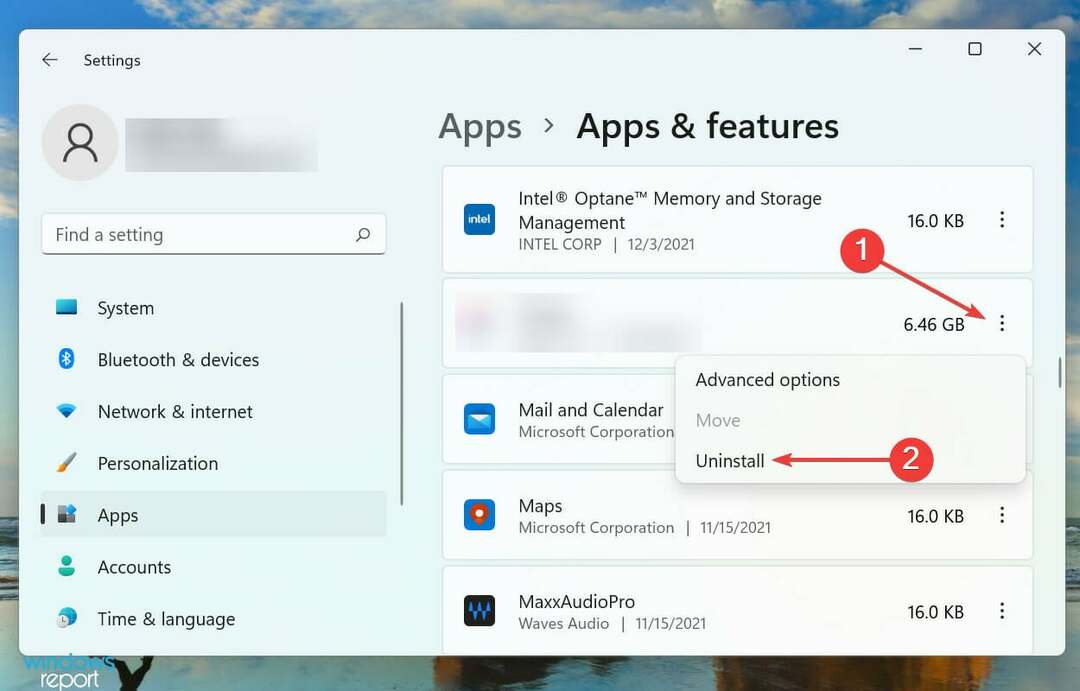
- Поново кликните на Деинсталирај у одзивнику за потврду који се појави.
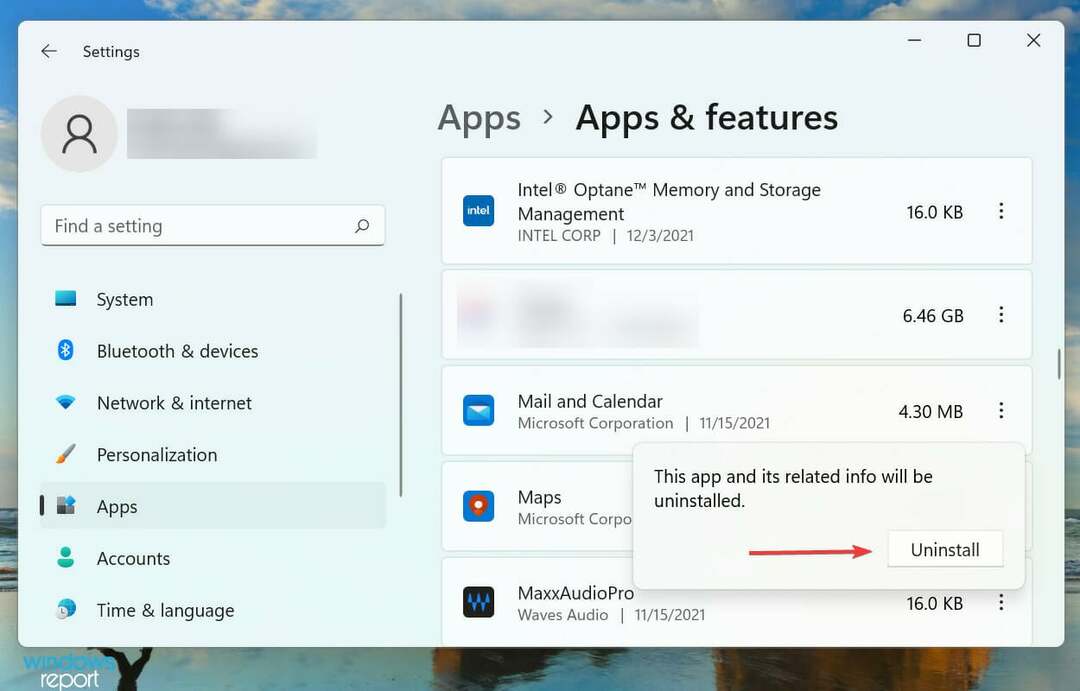
Након што је игра деинсталирана, преузмите је поново са извора. Понекад проблеми са самом игром могу узроковати ДирецтКс функција ГетДевицеРемоведРеасон није успела грешка у Виндовс 11. Пре него што наставите, проверите да ли је извор поуздан и безбедан.
Како могу да убрзам свој Виндовс 11 рачунар?
Утврђено је да слабе перформансе често узрокују грешке, што утиче на играчко искуство корисника. Због тога је императив да ваш рачунар ради глатко и ефикасно.
За то можете испробајте различита подешавања која побољшавају перформансе система. такође, погледајте наш наменски водич о начинима да ваш Виндовс 11 рачунар буде бржи и брже реагује.
То је све што треба да се поправи ДирецтКс функција ГетДевицеРемоведРеасон није успела грешка у оперативном систему Виндовс 11, без обзира на узрок. Док дођете до овог дела чланка, грешка би већ одавно нестала и сада можете уживати у игрању игрица.
такође, сазнајте како можете да поправите грешке које се односе на ДирецтКс у оперативном систему Виндовс 11, иако потреба за тим не би требало да се јави у оптималним условима.
Реците нам која је поправка функционисала и у којој игри сте наишли на грешку у одељку за коментаре испод.
